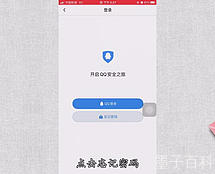关于Word未保存文档怎么找回文章
当我们在使用Word编辑文档时,有时突然遇到电脑意外关机或其他原因导致文档未保存。这时,我们可能会担心文档会丢失,但实际上,有几种方法可以找回这些未保存的文章。
1. 自动恢复功能
Word具有自动保存和恢复功能,它会定期保存我们编辑的文档副本。当我们重新打开Word时,它会自动检测到未保存的文档并提示我们恢复。只需要按照提示操作,即可找回未保存的文章。
2. 恢复上一版本
Word还提供了“恢复上一版本”功能,我们可以通过以下步骤找回未保存的文档:
– 打开Word软件并选择“文件”选项卡;
– 在下拉菜单中选择“信息”;
– 在右侧窗口中,选择“恢复未保存的文档”;
– 在弹出的对话框中选择要恢复的文档,点击“打开”按钮即可。
3. 临时文件夹
Word会将我们编辑的文档保存在电脑的临时文件夹中,即使我们未保存,也有可能在此文件夹中找到。我们可以通过以下步骤进入临时文件夹:
– 打开文件管理器,点击地址栏;
– 输入“%temp%”并按回车键;
– 在打开的文件夹中,查找以“Word”开头的文件夹;
– 在该文件夹中搜索最新的文件,打开并检查是否包含我们未保存的文章。
总而言之,遇到未保存的Word文档不必惊慌,我们可以利用自动恢复功能、恢复上一版本功能,或者在临时文件夹中搜索未保存的文章。通过这些方法,我们有很大可能找回我们所需的内容。